にわとりの体は、ちょっと横長の楕円にします
1)[図形描画]ツールバーの[楕円]ボタンをクリック
2)背景の中で適当にドラッグし、横長の楕円を作成します。
移動も行ってください。サイズが小さかったり、大きかったりしたら、楕円の周囲の○で、両向きの矢印にマウスポインタが変わったら、ドラッグして、サイズ変更をします。
3)[図形描画]ツールバーの[オートシェイプ]ボタンをクリック
表示されたメニューから[星とリボン]-[星8]をクリック
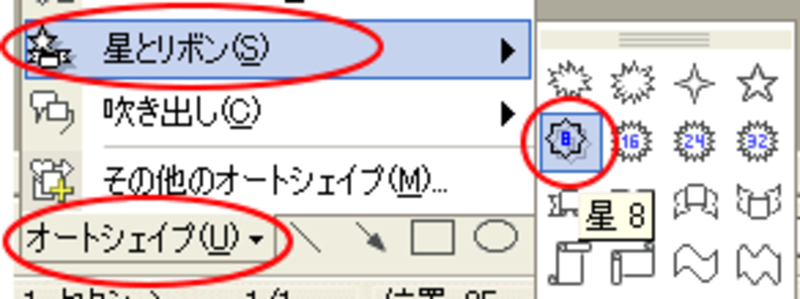
4)楕円の上にドラッグして星を描きます

5)尾を体の後ろに移動します。
尾にハンドルが出ていることを確認し、尾の中で右クリック。
[順序]-[背面へ移動]をクリック。
※もし、[最背面へ移動]をクリックすると、太陽の後ろに回ってしまいます。
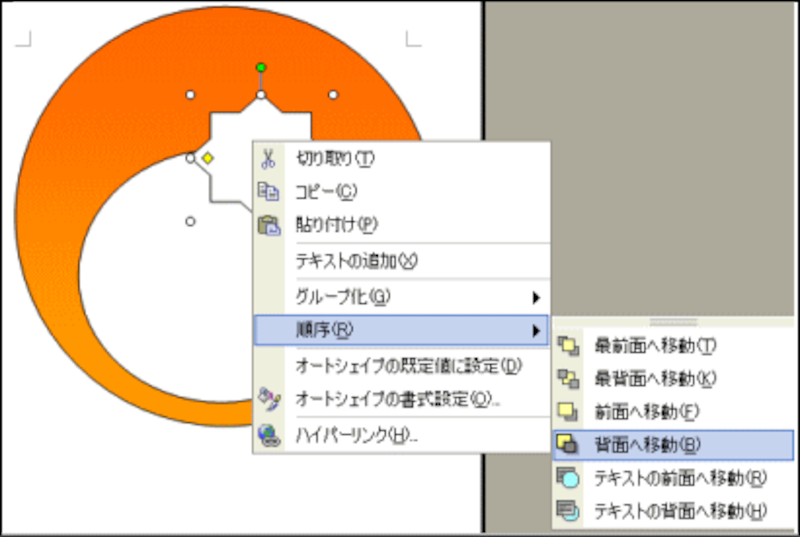
6)尾を体の中心に来るように移動します。
※微妙に動かしたいときは、Altキーを押しながらドラッグしましょう
7)目は、[楕円]ボタンをクリックし、ドラッグしたあと、[塗りつぶしの色]で黒くします。
8)7)の目の中で右クリックし、[コピー]をクリック
9)どこでもいいですから、右クリックで[貼り付け]をクリック
10)同じ目ができました。位置を揃えましょう
11)口は、ひし形で描きます。
[図形描画]ツールバーの[基本図形]-[ひし形]をクリック
ドラッグして描き、黄色で塗ります。位置を整えます。
12)とさかは、ハートを縦長に描いたものです。
[図形描画]ツールバーの[オートシェイプ]ボタンをクリック
表示されたメニューから[基本図形]-[ハート]をクリック
縦に長くドラッグし、赤く塗ります。
位置を整えます
12)下のハート型は、回転させます。
図形を描くと、上に緑の○があります。そこにマウスポインタを位置付けると、くるりと矢印が表示されますのでドラッグして回転させましょう。
同じように赤く塗って、位置を整えます。
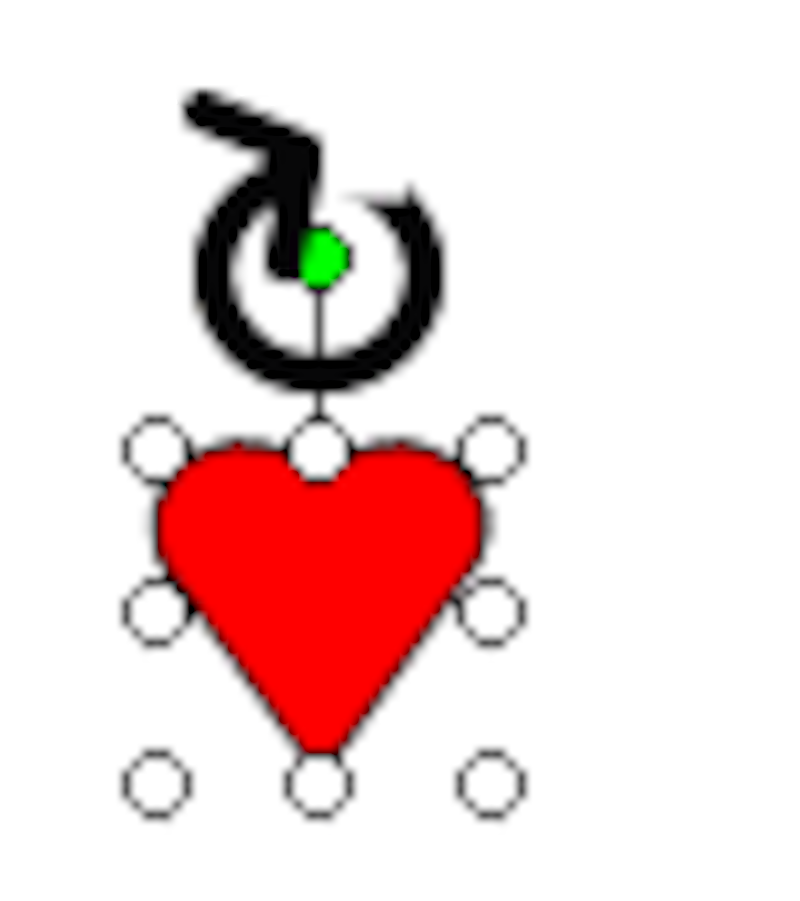
13)途中ですが、今はこんな感じですね。
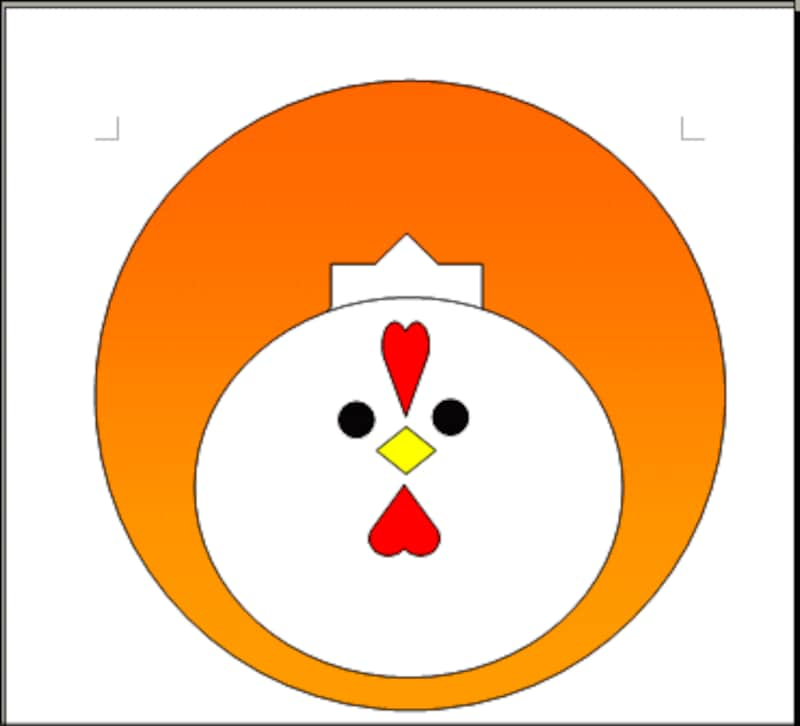
次のページでひよこを描いて完成です⇒






